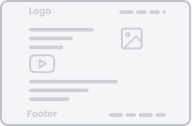Key takeaways
Pros
- Interfaccia utente facile da usare
- Documenti illimitati
- Base di conoscenze personalizzabile
- Offre un piano gratuito
Cons
- Nessuna pubblicazione esterna
- Poche opzioni avanzate di modifica del testo
Inizia a lavorare con monday.com
Iscriversi a monday.com è stato facilissimo. Una volta compilati i dati e confermato l’indirizzo e-mail, si può iniziare.
Essendo un software per il flusso di lavoro e la produttività, è naturale che l’interfaccia sia pulita ed efficiente. Una volta effettuato l’accesso al proprio account, si viene accolti dall’area principale.
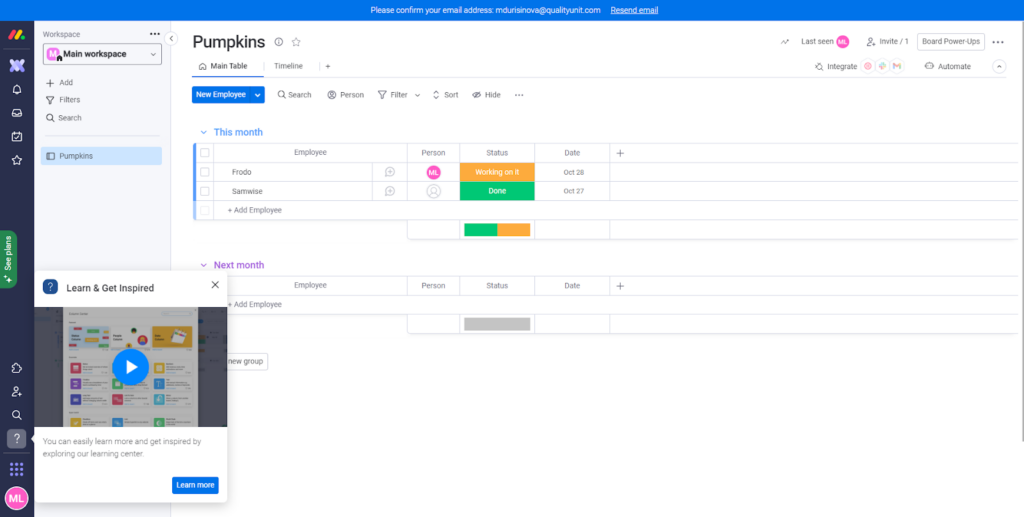
In questa dashboard puoi aggiungere i membri del tuo team al sistema, assegnare loro dei compiti e persino vedere i progressi del tuo team nella scheda Timeline.
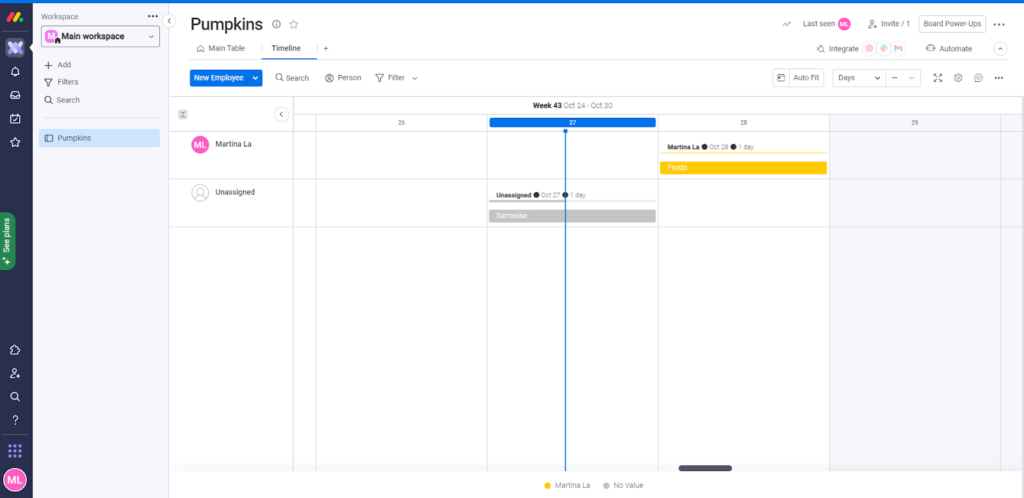
Subito dopo, monday.com ti propone un tutorial prima di iniziare. Puoi decidere di guardarlo, saltarlo o tornare in un secondo momento se ne hai bisogno.
Per iniziare a scrivere un articolo della base di conoscenza, vai al pannello dell’Area di lavoro, sulla sinistra dello schermo. Clicca sull’opzione Aggiungi e seleziona un Nuovo Documento. Una volta fatto tutto questo, puoi creare il primo documento.
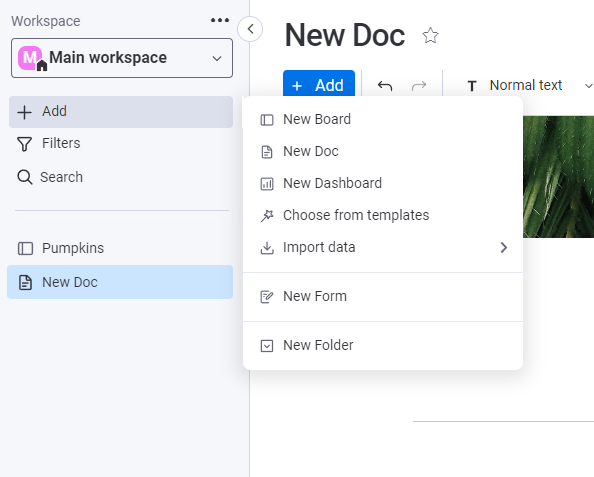
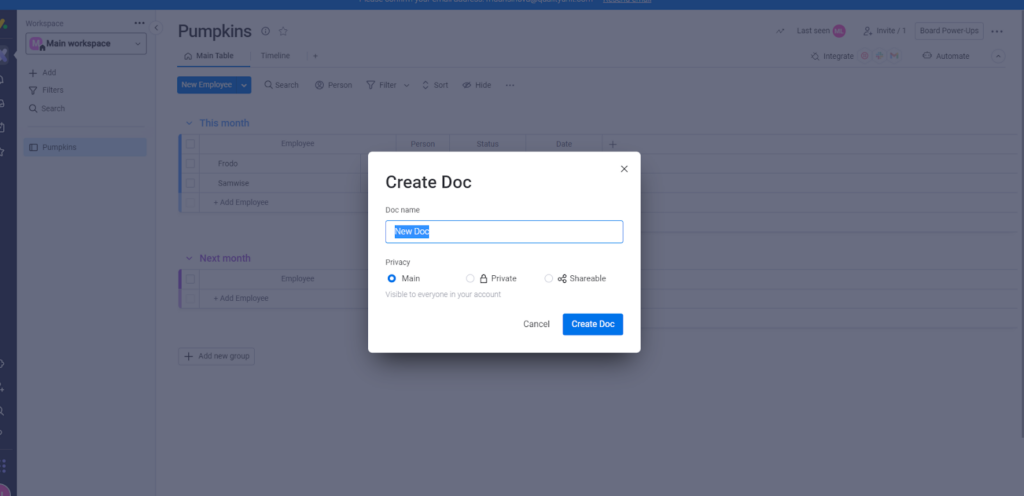
Una volta fatto questo, puoi iniziare a modificare l’articolo della base di conoscenze. Ancora una volta, utilizza il pannello Area di Lavoro e accedi al documento appena creato.
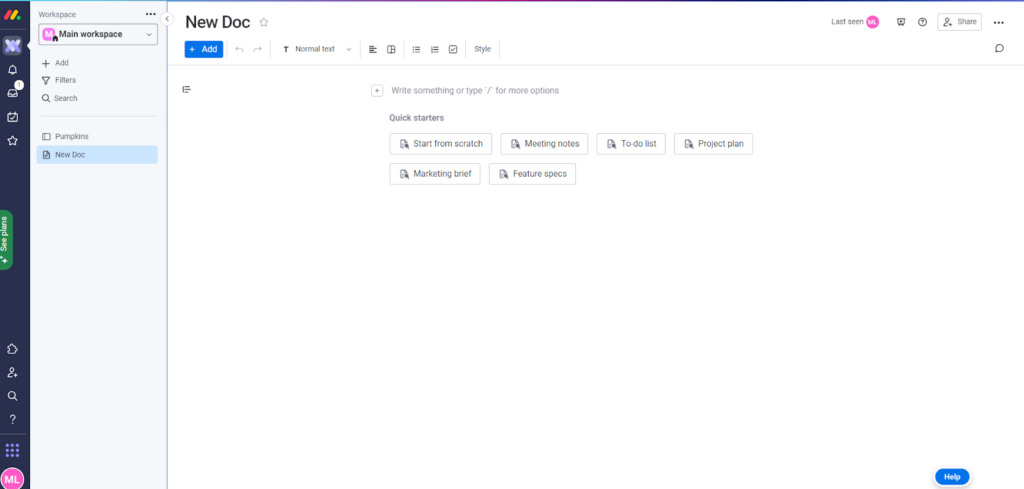
Ti viene proposto un elenco di frasi rapide che forniscono una struttura per il tuo articolo. Anche in questo caso, puoi usarli o saltarli, come preferisci. Nel mio caso, ho scelto di non utilizzare nessuno degli starter, quindi ho iniziato con una pagina vuota.
Sono disponibili tutte le opzioni di modifica di base necessarie per creare un articolo della base di conoscenze.

Non è nulla di eclatante, ma svolge il suo compito ed è incredibilmente facile da navigare.
Mi sono piaciute tutte le opzioni di personalizzazione degli articoli. Queste includono l’aggiunta di codici, video, GIF e liste di controllo. Anche in questo caso, non si tratta di nulla di eclatante, ma la facilità con cui si possono inserire nei propri articoli è piacevole e posso capire come possa essere utile per molte persone.
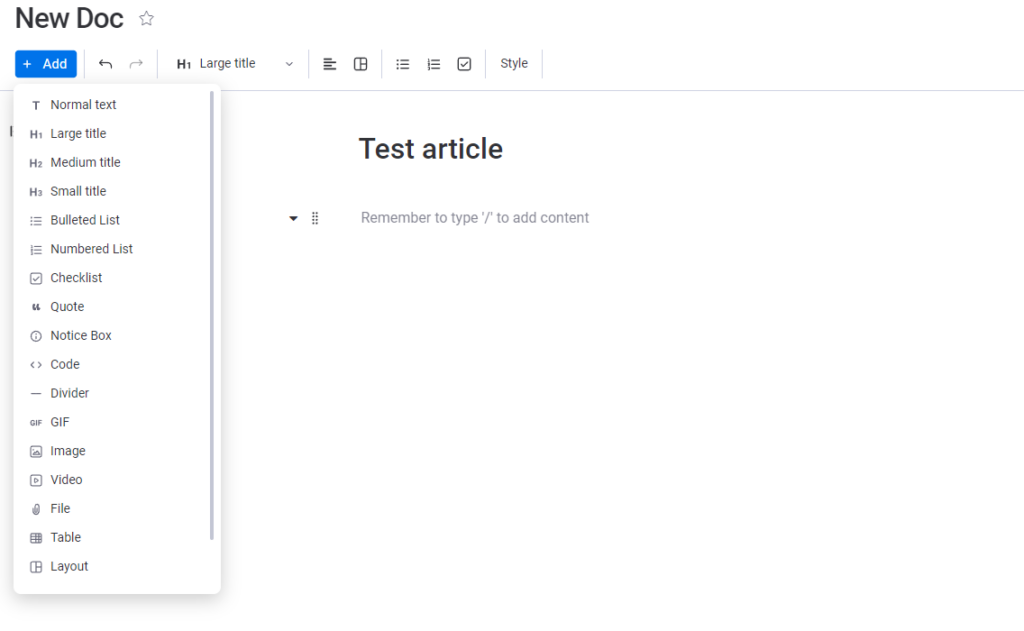
Ho dato un’occhiata in giro e ho personalizzato un po’ il mio articolo.
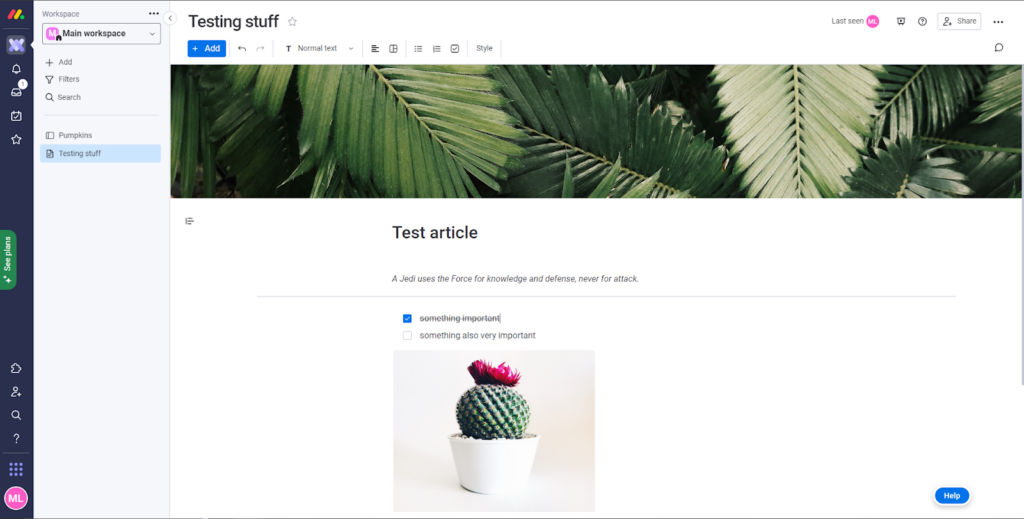
Una volta terminato di aggiungere le foto delle piante, ho deciso che l’articolo era pronto per essere pubblicato. Ed è qui che mi sono imbattuto nel mio primo problema. Dov’è il pulsante di pubblicazione? Essendo in qualche modo abituato all’interfaccia utente che offre un grande pulsante in grassetto per pubblicare il proprio lavoro, sono stato un po’ sorpreso.
Così ho cercato di guardarmi intorno e di cliccare su tutto ciò che ritenevo utile.
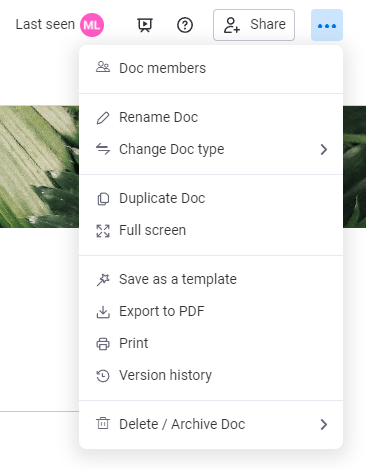
Non ho avuto fortuna. Decisi quindi di cercare le informazioni di cui avevo bisogno negli articoli di supporto di monday.com. Ne ho letti alcuni, ma non sapevo ancora come condividere il mio articolo con il mondo esterno.
Pertanto, mi sono rivolto all’assistenza clienti. L’interazione è stata molto professionale e amichevole, cosa che ho apprezzato molto. Dopo un po’ di tira e molla, il rappresentante dell’assistenza mi ha detto che in realtà non c’era alcuna opzione per pubblicare l’articolo all’esterno.
Sono rimasto un po’ sorpreso perché non è stato menzionato da nessuna parte che monday.com offre una base di conoscenze interna come unica opzione. Tuttavia, in quanto software per il flusso di lavoro, ha senso.
Esperienza utente e funzionalità
Monday.com funziona su un browser, quindi il sistema operativo utilizzato non ha molta importanza. Google Chrome è il più consigliato, ma si può eseguire senza problemi anche su Firefox, Safari e Microsoft Edge.
L’esperienza complessiva con il software è stata piacevole. Tutto è molto curato e facile da capire, anche per chi, come me, non ha molta esperienza con i software di flusso di lavoro.
Nonostante un po’ di confusione che ho avuto nel pubblicare l’articolo, mi sono divertito molto a interagire con il software di monday.com. E anche quando ho avuto bisogno di aiuto, l’assistenza clienti è stata prontamente disponibile e molto utile. Tuttavia, avrei apprezzato se avessero reso più evidente il fatto che non è disponibile una base di conoscenze esterna.
Monday.com consente di creare un numero illimitato di articoli della base di conoscenza, anche nel piano gratuito. Puoi mantenere questi articoli privati o condividerli con il tuo team.
Ci sono molte funzionalità che puoi usare per scrivere e personalizzare i tuoi articoli. Puoi anche aggiungere il tuo codice, se sei in grado di affrontare la sfida.
Prezzi
Individual
Si tratta di un piano gratuito con un massimo di 2 posti. Offre alcune funzionalità limitate. Sebbene non sia ricco di funzionalità come le opzioni a pagamento, ti permette comunque di creare tutti gli articoli che desideri, di utilizzare oltre 200 modelli predefiniti e di avere fino a 500 MB di spazio di archiviazione.
Basic
Con questo piano, paghi € 8 per sede al mese per tutte le funzionalità incluse nel piano gratuito. Avrai inoltre a disposizione 5 GB di spazio di archiviazione, visualizzatori illimitati, moduli condivisibili e molto altro ancora.
Standard
L’opzione di prezzo più popolare di Monday.com costa €10 per sede al mese. Questo pacchetto include tutte le funzionalità delle opzioni di livello inferiore, 20 GB di spazio di archiviazione, 6 mesi di registri delle attività, accesso per gli ospiti e un numero limitato di azioni e integrazioni automatiche.
Pro
Per € 16 al mese per sede, puoi usufruire di tutte le funzionalità offerte dai livelli inferiori, più altre ancora. A questo prezzo, avrai a disposizione 100 GB di spazio di archiviazione per i tuoi file, le tue foto e così via. I registri delle attività risalgono fino a un anno addietro. È inoltre possibile utilizzare 25.000 azioni automatiche al mese e 25.000 azioni di integrazione. Inoltre, puoi usufruire della funzionalità di accesso illimitato per collaborare a progetti con partner esterni.
Enterprise
Questo livello ha un piano tariffario personalizzato, quindi dovrai parlare con il team di vendita di monday.com per configurarlo. Questo piano offre tutte le funzionalità dei pacchetti più economici, oltre a molte altre di livello aziendale.
Conclusione
Nel complesso, la mia esperienza con monday.com è stata ottima. Essendo una persona che non lavora spesso con software di flusso di lavoro, l’interfaccia utente è stata facile da capire e da navigare. Non ho avuto bisogno di molto aiuto per capire come creare gli articoli della base di conoscenze e personalizzarli a mio piacimento.
E anche quando mi sono imbattuto in un problema, non ho dovuto cercare aiuto lontano. Il fatto che monday.com non permetta di pubblicare gli articoli della knowledge base all’esterno è un po’ deludente. Tuttavia, se fossi alla ricerca di un builder di basi di conoscenza interne, monday.com sarebbe un forte concorrente.
Il numero illimitato di documenti che è possibile creare conferisce a questo software un grande potenziale come elemento costitutivo di una solida base di conoscenze interne.
In sintesi, monday.com è molto facile da usare, con un’ottima interfaccia utente e un’esperienza piacevole. Se non ti preoccupa l’impossibilità di creare una base di conoscenza esterna, questa soluzione può essere un’ottima opzione accessibile quasi per tutti.
Frequently Asked Questions
Gli articoli della mia base di conoscenze non vengono caricati
Se la connessione a Internet funziona e il browser è supportato, prova a caricare la scheda in modalità incognito. In questo modo, puoi scoprire se i cookie locali sono il problema che causa i lunghi tempi di caricamento. Se il problema non si risolve, prova ad aggiornare il browser alla versione più recente. Se tutto ciò non funziona, puoi registrare lo schermo e contattare l’assistenza clienti di monday.com.

 Български
Български  Čeština
Čeština  Dansk
Dansk  Deutsch
Deutsch  Eesti
Eesti  Español
Español  Français
Français  Ελληνικα
Ελληνικα  Hrvatski
Hrvatski  Latviešu
Latviešu  Lietuviškai
Lietuviškai  Magyar
Magyar  Nederlands
Nederlands  Norsk bokmål
Norsk bokmål  Polski
Polski  Română
Română  Русский
Русский  Slovenčina
Slovenčina  Slovenščina
Slovenščina  简体中文
简体中文  Tagalog
Tagalog  Tiếng Việt
Tiếng Việt  العربية
العربية  English
English  Português
Português